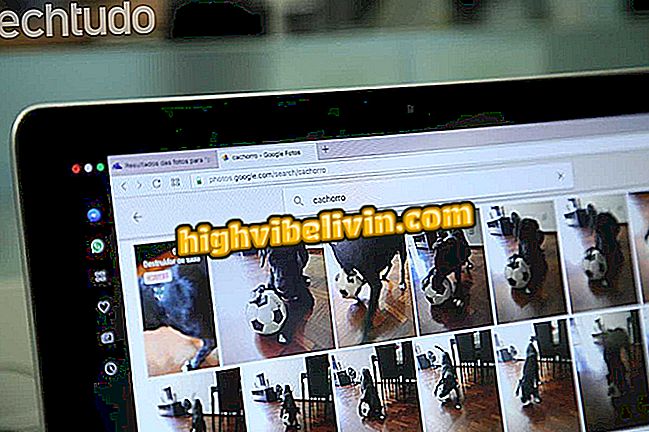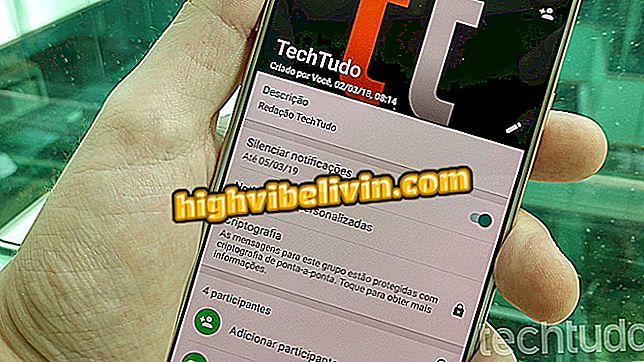Hur sätter du musik i videor i Windows Story Remix
Windows Story Remix är ersättning för Movie Maker i Windows 10. Funktionen är integrerad med Photos-programmet och bland dess många funktioner är det möjligt att skapa video av bilder med bakgrundsmusik. Användaren kan använda ett gratis ljudspår från galleriet eller välja en egen låt, i MP3-format.
Kolla in nästa steg i hur du använder Story Remix för att lägga till låtar i dina videoklipp. Kom ihåg att för att använda funktionen måste du ha den senaste versionen av Windows 10 installerad på din dator. Läs om hur du hämtar Fall Creators Update.
Få 7 gratis videoredigeringsalternativ för Windows 10

Story Remix är ny videoredigerare för Windows 10
Steg 1. Öppna appen Foton och välj alternativet Skapa i övre högra hörnet av skärmen. Välj sedan "Custom Video with Music" från menyn som visas.

Skapa en anpassad video med musik i Windows Story Remix
Steg 2. Välj sedan bilderna från din dator som du vill lägga till i videon. Bekräfta åtgärden genom att klicka på "Skapa";

Välj videobilder i Windows Story Remix
Steg 3. Välj ett namn på ditt videoklipp och tryck på "OK";

Ange ett namn på videon du ska göra i Windows Story Remix
Steg 4. Välj nu alternativet "Musik" i det övre högra hörnet av fönstret;

Öppna musikinställningar i Windows Story Remix
Steg 5. I fönstret som öppnas innehåller fliken "Rekommendationer" Story Remix-musikgalleriet. Spela-knappen till vänster om sångtiteln låter dig lyssna på dem innan du sätter in en av dem i videon. Om du vill inkludera spåret i videon håller du bara markerat objekt och klickar på "Klar".

Anpassa videomusik i Windows Story Remix
Steg 6. På fliken "Dina låtar" kan du använda personlig musik direkt från datorn. Du kan ladda ner gratis YouTube-ljudspår eller låtar från Internet juridiskt. För att placera en sång av din, välj "Välj en musikfil";

Använda en anpassad Song för att redigera video i Windows Story Remix
Steg 7. Din musikmapp öppnas. MP3-filen måste finnas i den här mappen. Välj önskad låt och tryck på "Öppna";

Välj musikfil i MP3-format för video i Windows Story Remix
Steg 8. Klicka på "Klar" för att använda filen du valde. Tyvärr är det inte möjligt att skära låten genom Story Remix. Om det behövs, redigera ljudet med Audacity;

Infoga anpassad musik i videon
Steg 9. Om du vill exportera videor och dela på sociala nätverk väljer du pilikonen i övre högra hörnet (anges i bilden nedan) och väljer önskat format enligt syftet med videon du gjorde.

Exportera story Remix Video
Steg 10. Filen sparas som standard i din bildmapp. Slutligen ger Story Remix användaren möjlighet att öppna den i Foton, hitta den i Utforskaren eller dela den i andra program.

Exporterad video sparas i fotomappen
Redo! Njut av tipsen för att skapa egna musikvideor med hjälp av den nya Windows 10 Story Remix.
Så här installerar du om Windows Movie Maker för Windows 7? Upptäck i forumet.

Trick YouTube-videor med "SS" på länken